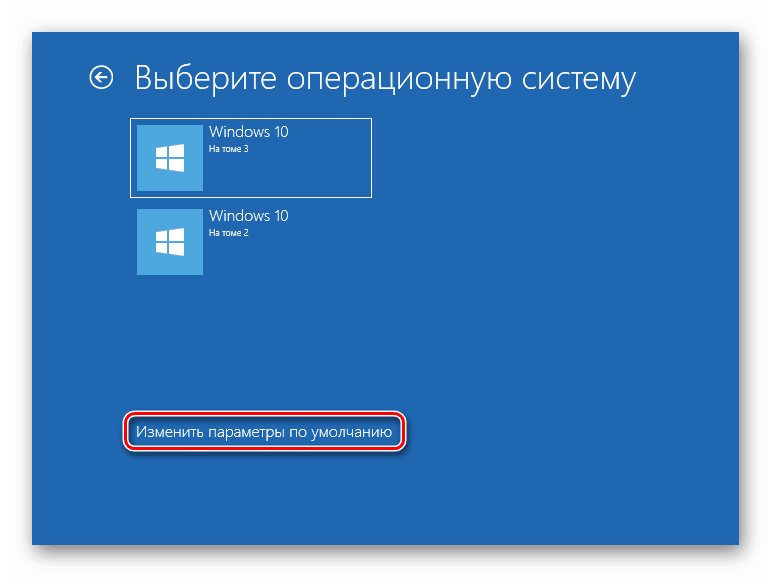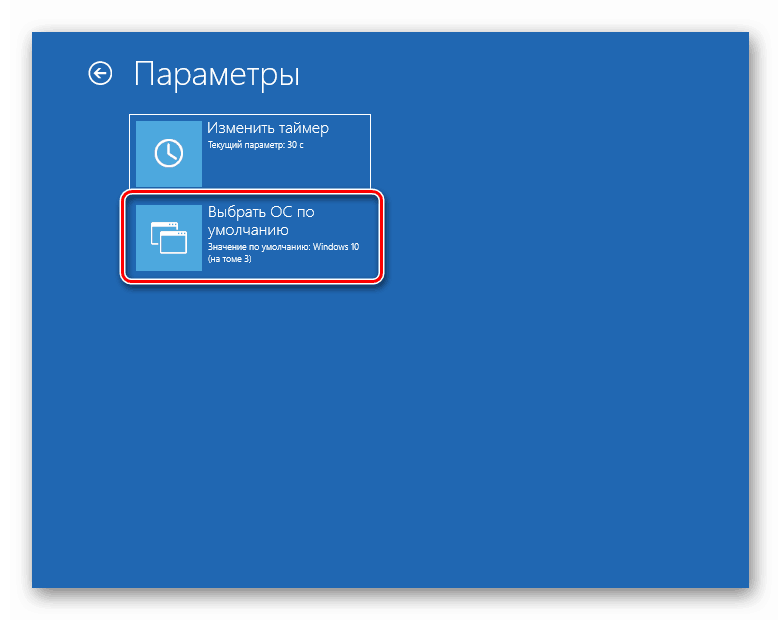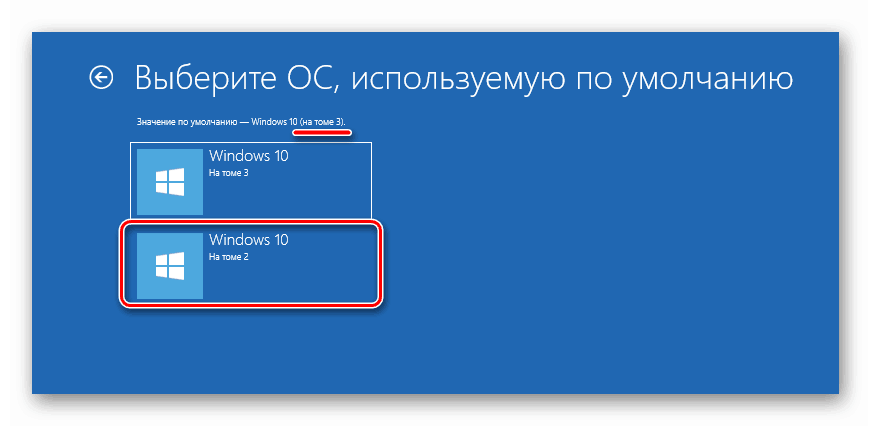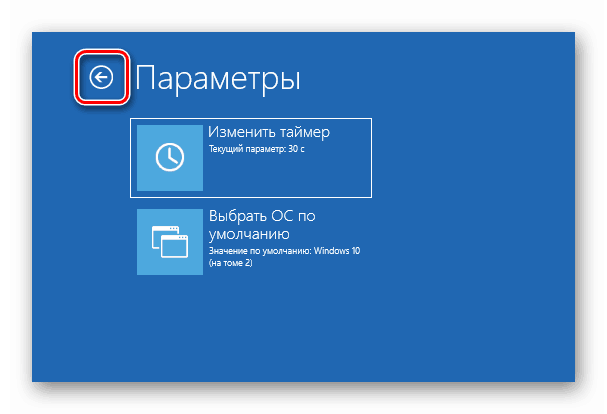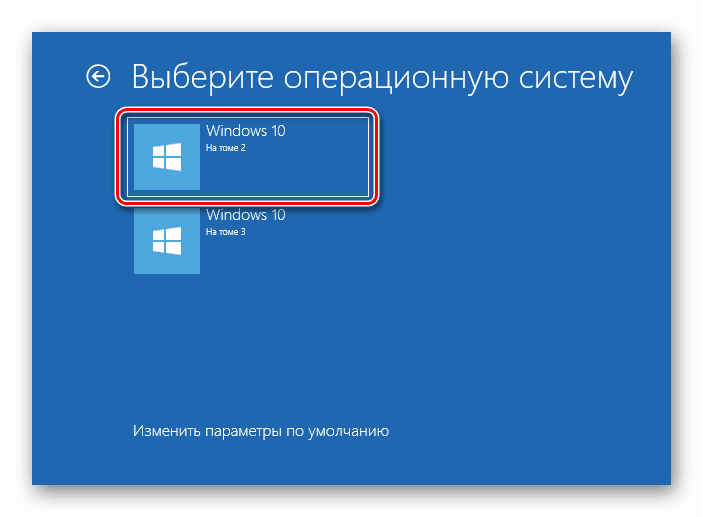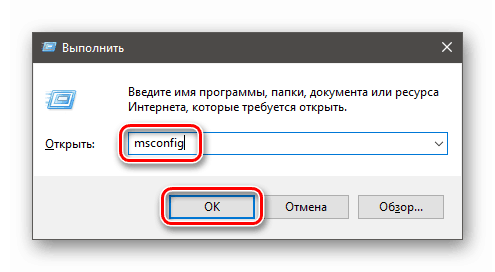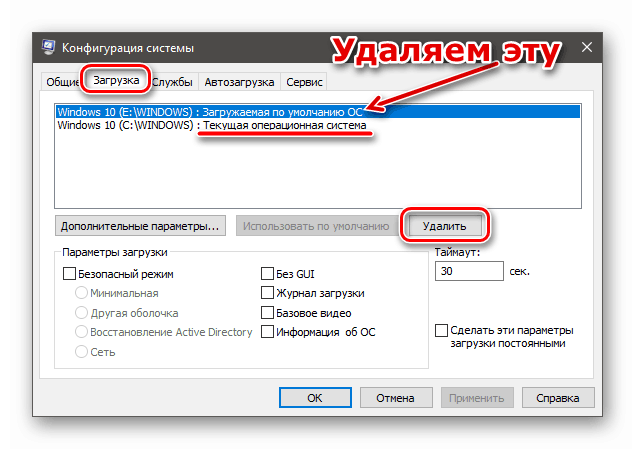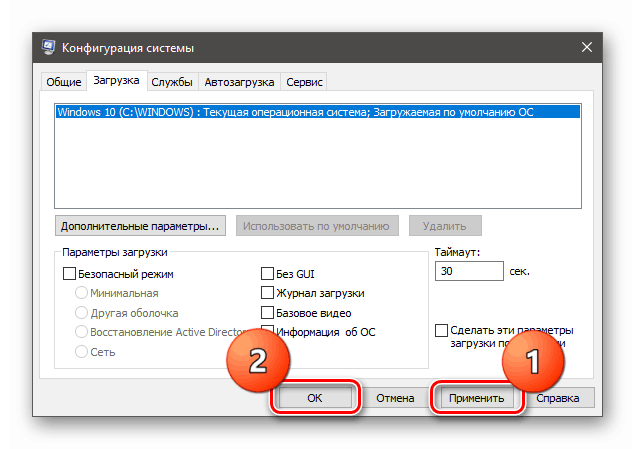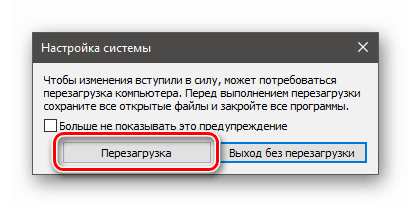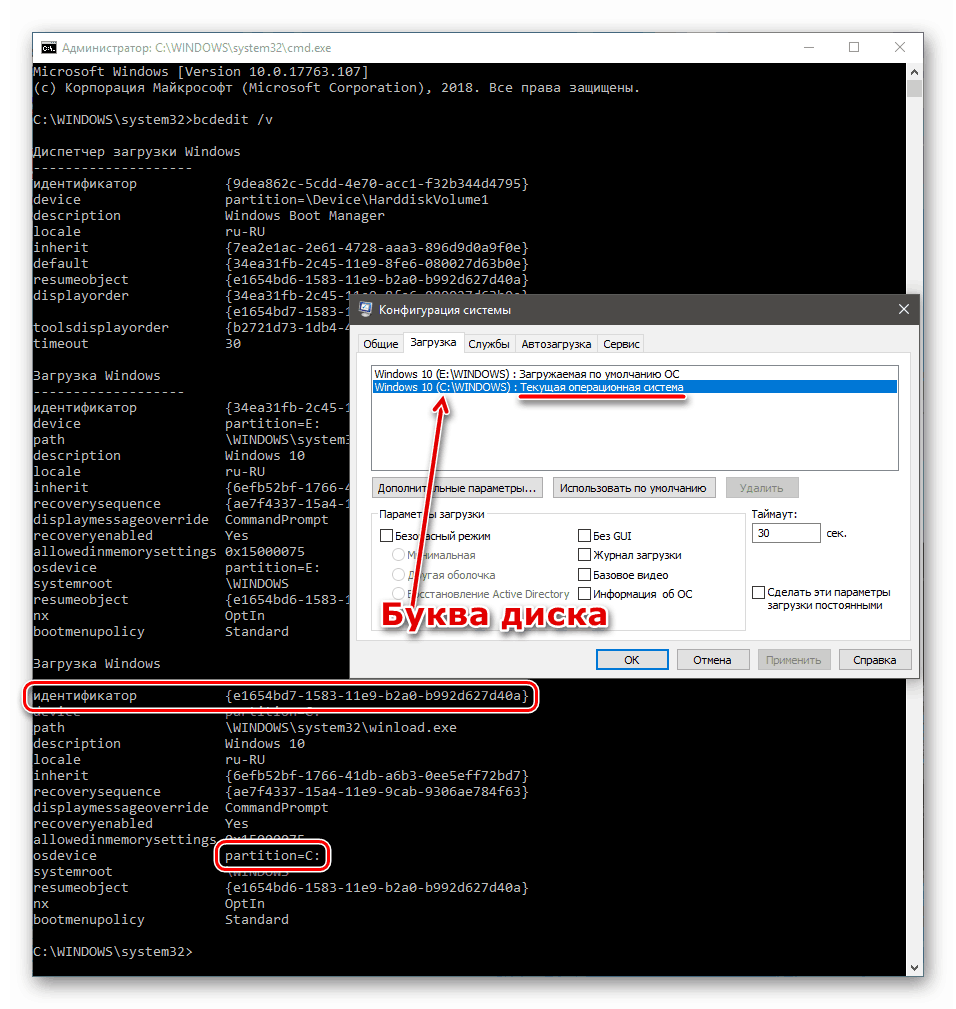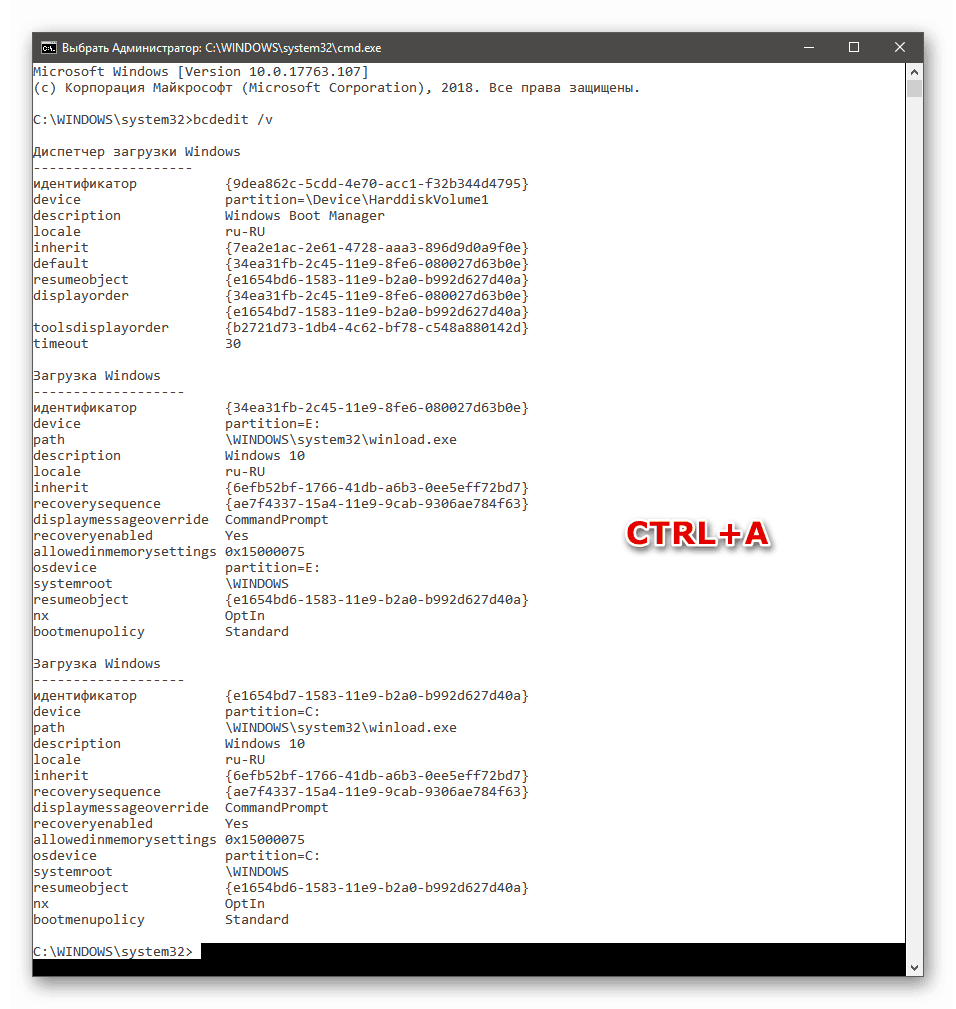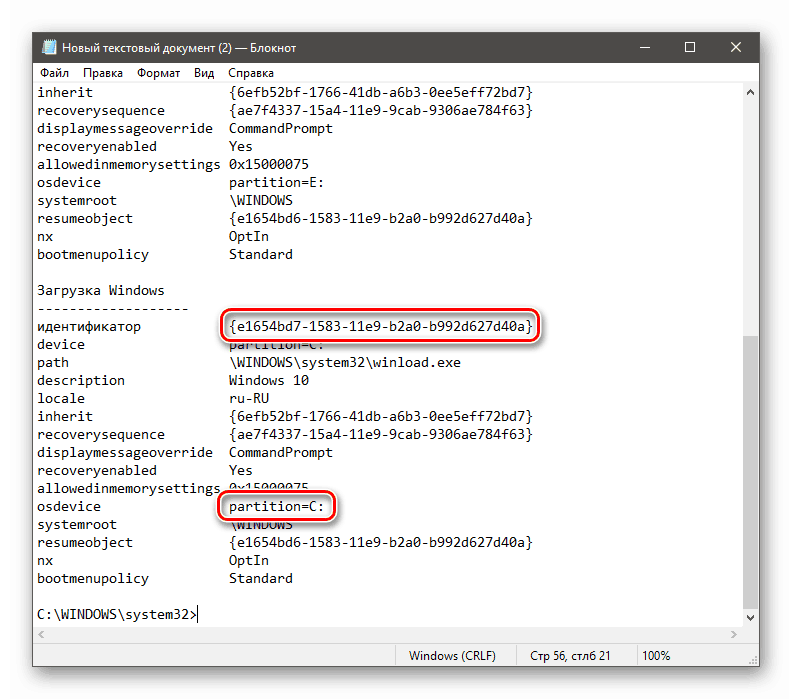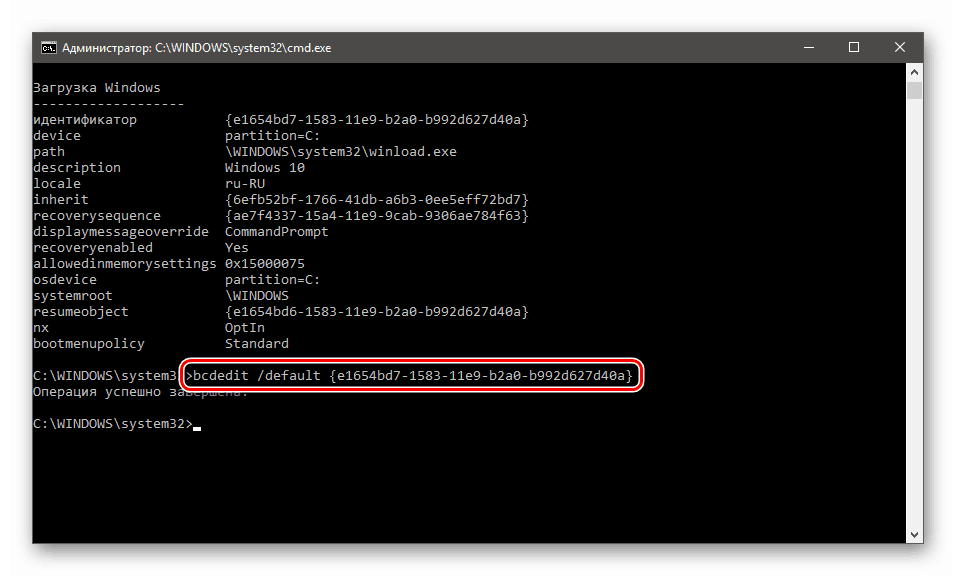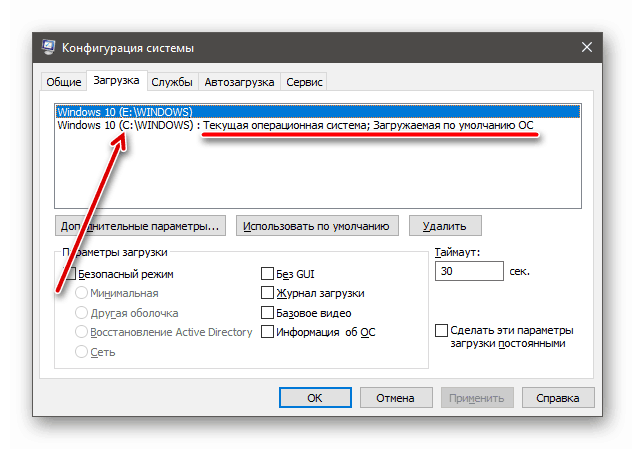Поправи грешку 0кц0000225 приликом покретања Виндовс 10
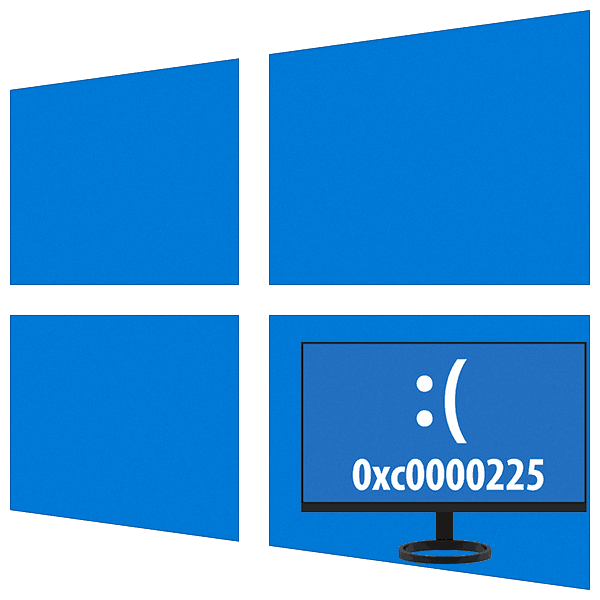
Када радимо на рачунарима са оперативним системом Виндовс 10, често се суочавамо са свим врстама проблема у облику кварова, грешака и плавих екрана. Неки проблеми могу довести до чињенице да је немогуће наставити са коришћењем ОС-а због чињенице да једноставно одбија да почне. У овом чланку ћемо говорити о томе како поправити грешку 0кц0000225.
Садржај
Грешка 0кц0000225 приликом покретања оперативног система
Корен проблема лежи у чињеници да систем не може да открије датотеке за покретање система. То се може догодити из разних разлога, од оштећења или уклањања потоњег до квара диска на којем се налази Виндовс. Почнимо са "најједноставнијом" ситуацијом.
Разлог 1: Неуспели редослед покретања
Редослед подизања система је листа дискова којима систем приступа да пронађу датотеке за покретање. Ови подаци се налазе у БИОС-у матичне плоче. Ако је дошло до грешке или ресетовања параметара, неопходан диск би могао потпуно нестати са ове листе. Разлог је једноставан: ЦМОС батерија је ниска. Потребно га је променити, а затим извршити подешавања.
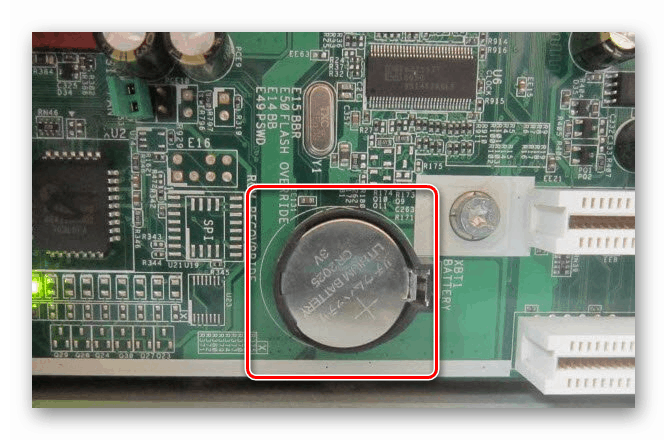
Више детаља:
Главни знаци мртве батерије на матичној плочи
Замена батерије на матичној плочи
Конфигуришите БИОС да се покреће са флеш диска
Не обраћајте пажњу да је екстремни чланак посвећен УСБ драјвовима. За хард диск, акције ће бити потпуно исте.
Разлог 2: Погрешан САТА режим
Овај параметар је такође у БИОС-у и може се променити када се ресетује. Ако су ваши дискови радили у АХЦИ моду, а сада је ИДЕ подешен у подешавањима (или обрнуто), онда неће бити детектовани. Излаз ће бити (након замене батерије) пребацивање САТА на жељени стандард.
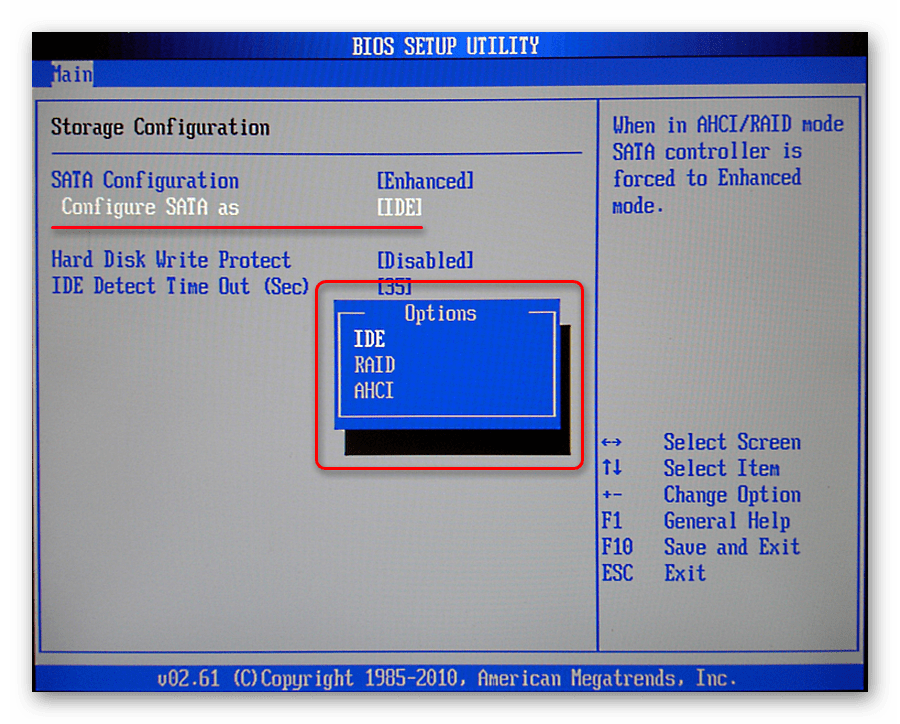
Више детаља: Шта је САТА режим у БИОС-у
3. разлог: Уклоните диск из другог Виндовса
Ако сте други систем инсталирали на суседни диск или у неку другу партицију на постојећем, онда би он могао да се "региструје" у боот менију као главни (учитава се по дефаулту). У том случају, приликом брисања датотека (са партиције) или искључивања медија са матичне плоче, појављује се наша грешка. Решавање проблема је релативно лако. Када се појави екран са насловом „Опоравак“, притисните тастер Ф9 да бисте изабрали други оперативни систем.
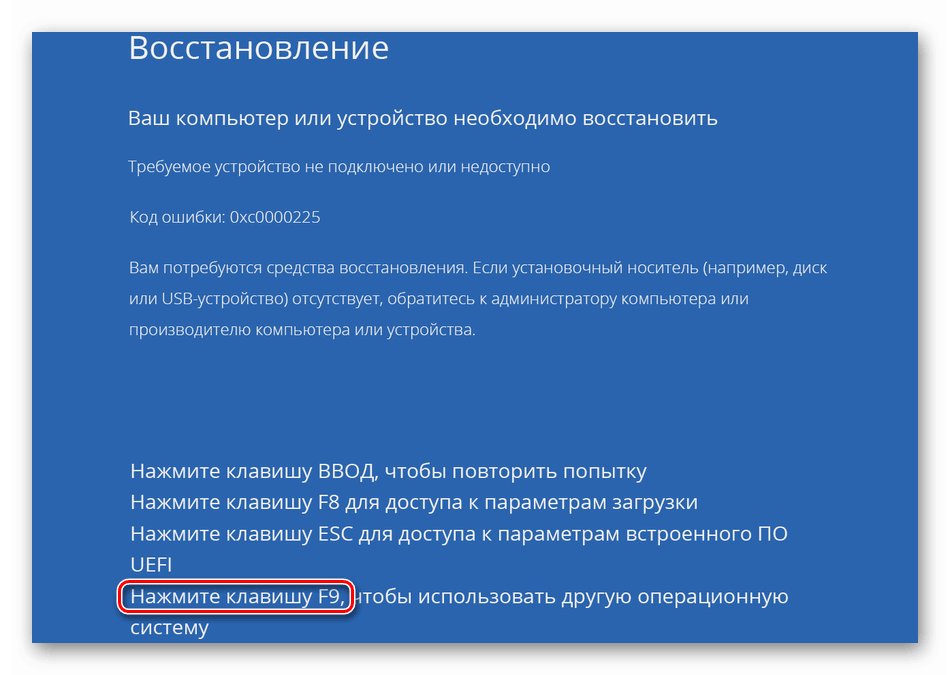
Две опције су могуће. На следећем екрану са листом система појављује се линк „Промени подразумеване поставке“ или не.
Постоји веза
- Кликните на линк.
![Пређите на подразумевана подешавања када покрећете Виндовс 10]()
- Кликните на дугме "Изабери ОС по подразумеваној вредности".
![Пређите на подразумевани избор оперативног система када се Виндовс 10 покрене]()
- Изабрали смо систем, у овом случају то је “Он Волуме 2” (сада је инсталиран по дефаулту “Он Волуме 3” ), након чега ћемо бити “бачени” назад на “Параметерс” екран.
![Избор подразумеваног оперативног система приликом подизања оперативног система Виндовс 10]()
- Идите на виши ниво кликом на стрелицу.
![Идите на највиши ниво у Виндовс 10 окружењу за опоравак]()
- Видимо да је наш ОС “Он Волуме 2” заузео прво место у довнлоад-у. Сада га можете покренути кликом на ово дугме.
![Покретање подразумеваног оперативног система у Виндовс 10 окружењу за опоравак]()
Грешка се више неће појављивати, али на сваком покретању, овај мени ће се отворити са предлогом за избор система. Ако желите да га се отарасите, потражите упутства испод.
Но линкс
Ако окружење за опоравак не предлаже промену подразумеваних поставки, кликните на други ОС на листи.
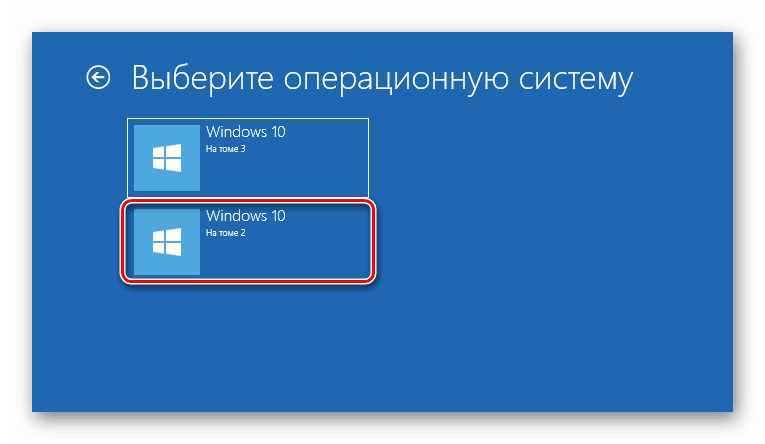
Након преузимања, потребно је уредити уносе у секцији „Конфигурација система“ , иначе ће се грешка поново појавити.
Уређивање менија за покретање
Да бисте избрисали запис другог (не-радног) "Виндовса", изведите сљедеће кораке.
- Након логовања, отворите линију "Рун" користећи комбинацију тастера Вин + Р и унесите команду
msconfig![Идите на одељак „Конфигурација система“ из линије „Покрени“ у оперативном систему Виндовс 10]()
- Идите на картицу "Довнлоад" и (овде морате бити пажљиви) избришите запис, близу којег није назначено "Тренутни оперативни систем" (сада смо у њему, што значи да ради).
![Брисање записа из менија за покретање у оперативном систему Виндовс 10]()
- Кликните на "Аппли" и ОК .
![Примена поставки менија за покретање у оперативном систему Виндовс 10]()
- Поново покрените рачунар.
![Поновно покретање рачунара да бисте применили поставке система у оперативном систему Виндовс 10]()
Ако желите да оставите ставку у менију за подизање система, на пример, планирате да повежете диск са другим системом назад, морате доделити својство "Дефаулт" тренутног ОС-а.
- Покрените "Цомманд Лине" . То би требало урадити у име администратора, иначе неће радити.
Више детаља: Како покренути "Цомманд Лине" у Виндовсу 10
- Добијте информације о свим уносима у спремишту управитеља преузимања. Унесите наредбу испод и притисните ЕНТЕР .
bcdedit /vЗатим, треба да одредимо идентификатор тренутног оперативног система, односно онај у коме се налазимо. Ово се може урадити помоћу слова диска, гледајући у "Конфигурација система" .
![Преузимање података о уносима у спремишту за Довнлоад Манагер из Виндовс 10 Цомманд Промпт]()
- Спречавање грешака приликом уноса података ће нам помоћи да чињеница да конзола подржава цопи-пасте. Притисните ЦТРЛ + А , бирајте све садржаје.
![Избор целог садржаја командне линије у оперативном систему Виндовс 10]()
Копирајте ( ЦТРЛ + Ц ) и залијепите у обичну биљежницу.
- Сада можете да копирате ИД и да га налепите у следећу команду.
![Копирање ИД-а за покретање из бележнице у оперативном систему Виндовс 10]()
Писано је овако:
bcdedit /default {цифры идентификатора}У нашем случају, линија ће бити:
bcdedit /default {e1654bd7-1583-11e9-b2a0-b992d627d40a}Унесите и кликните на ЕНТЕР.
![Додељивање подразумеваног покретачког записа у Виндовс 10 Цомманд Промпт]()
- Ако сада одете на "Систем Цонфигуратион" (или га поново затворите и отворите), можете видети да су се параметри променили. Можете да користите рачунар, као и обично, само када покренете систем мораћете да изаберете оперативни систем или да сачекате аутоматски почетак.
![Проверите поставке менија за покретање у оперативном систему Виндовс 10 Конфигурација система]()
Разлог 4: Оштећење боотлоадера
Ако други Виндовс није инсталиран и није уклоњен, а приликом учитавања смо примили грешку 0кц0000225, могуће је да су датотеке за преузимање оштећене. Можете покушати да их вратите на неколико начина - од примене аутоматског решења до коришћења Ливе-ЦД-а. Овај проблем има комплексније рјешење од претходног, јер немамо радни систем.
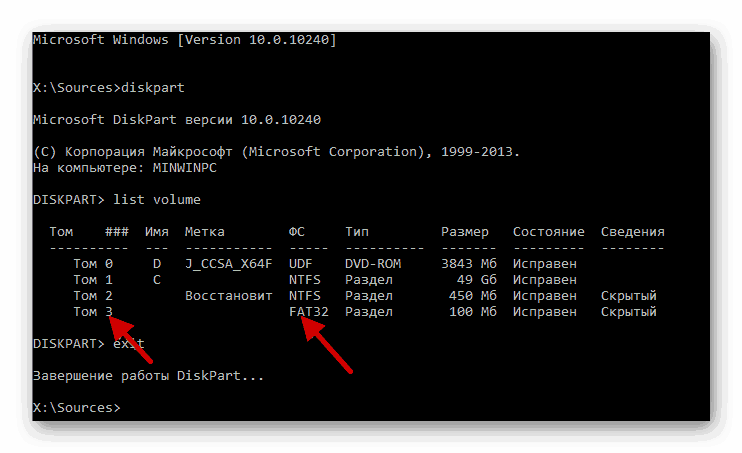
Више детаља: Начини за враћање Виндовс 10 боотлоадера
5. разлог: Грешка глобалног система
Неуспешни покушаји да се враћају "Виндовс" перформансе претходним методама ће нам рећи о таквом неуспјеху. У таквој ситуацији вриједи покушати вратити систем.
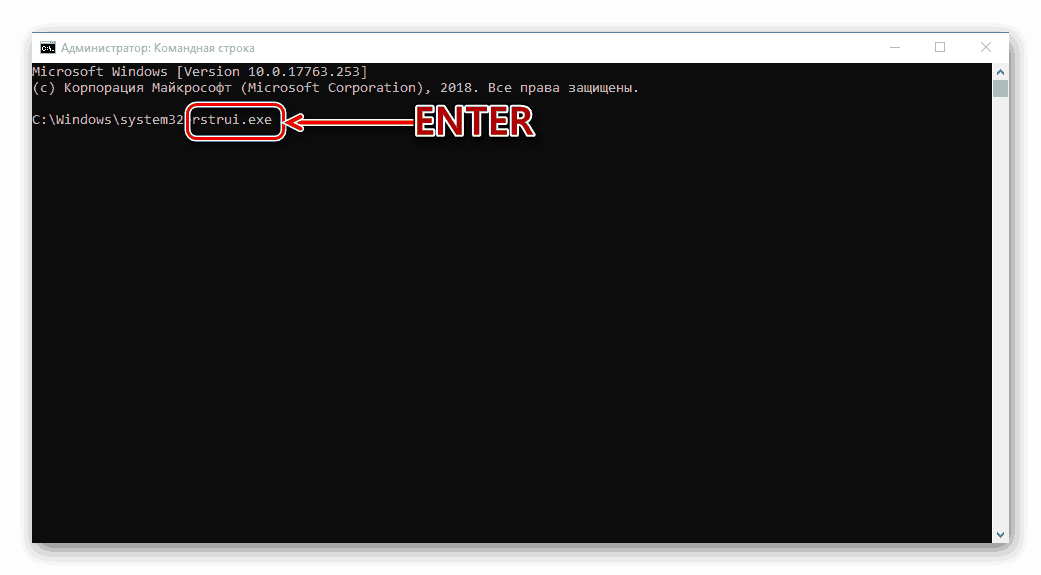
Више детаља: Како вратити Виндовс 10 на тачку враћања
Закључак
Постоје и други разлози за овакво понашање рачунара, али њихово уклањање је повезано са губитком података и поновном инсталацијом оперативног система Виндовс. Ово је њихов неуспех на системском диску или потпуни неуспех оперативног система због оштећења датотеке. Међутим, “хард” може покушати поправити или поправити грешке у систему датотека.
Више детаља: Отклањање грешака и лоших сектора на чврстом диску
Ову процедуру можете извршити повезивањем уређаја на други рачунар или инсталирањем новог система на другом медију.